Apple iPhone cihazıyla dünyayı etkisi altına aldı ve telefonların gelişiminde büyük bir çağ açtı diyebiliriz. Şirketin ve markanın değeri, iPod ve iPhone modelleri çıktıktan sonra hızla yükselişe geçti. Şuan için dünyadaki en değerli marka konumunda. Bu durumun sebepleri olarak Steve Jobs’ın ileri görüşlülüğü ve vizyonu gösteriliyor. Şimdilerde Apple’ın bu vizyondan uzaklaştığı konuşulsa da hala dünyanın en gözde markası halinde.
Apple ürettiği cihazlarda kullanıcı deneyimini donanım ve işletim sistemiyle birleştirerek ön plana çıkarıyor. Müşteriler tarafından basitçe kullanılabilen ve kullanıcı dostu arayüzleri sayesinde iPhone ve iPad vazgeçilmez bir araç oldu.
Tabi onlarca olumlu özelliğinin yanında iOS işletim sistemine sahip cihazların bazı can sıkıcı sorunları bulunabiliyor. Örneğin kısa süre önceye kadar bilgisayarınızdaki dosyaları iPhone ya da iPad’e aktarabilmek için iTunes kullanmanız gerekiyordu. Bu büyük sorunu çözmek eskilerde çok zorken artık EaseUS’ın MobiMover yazılım çözümüyle oldukça basit.
EaseUS MobiMover Free programı sayesinde bilgisayarınızdaki dosyaları iTunes kullanmadan iPhone ve iPad cihazlarınıza aktarabiliyorsunuz. Üstelik bunu yapmak tamamen ücretsiz. Kullandığınız bilgisayar Mac OS ya da Windows olması kesinlikle farketmiyor. Fotoğraf, video, müzik, rehber ve notlar gibi dosyalarınızı hızlıca taşıyabiliyorsunuz.
Program sayesinde eski iPhone cihazınızdan yenisine de tek tıklama ile aktarım yapabiliyorsunuz. Aynı zamanda iPhone cihazınıza bilgisayardan bir video indirip uygun formatta çevrimdışı olarak izlemeye başlayabilirsiniz.
EaseUS MobiMover Free programı macOS 10.12 (Sierra), 10.13 (High Sierra), Mac OS X 10.7 (Lion), 10.8 (Mountain Lion), 10.9 (Mavericks), 10.11 (El Capitan), Windows 10/8.1/8/7, iPhone 4s, 5, 5s, 6, 6s, 6 Plus, 6s Plus, 7, 7 Plus, 8, 8 Plus, X, XS, XS Max, XR ve iPad mini2, 3, 4, Air, Air 2, Pro modellerini desteklemektedir.
EaseUS MobiMover Free Nasıl Kullanılır?
Öncelikle bilgisayarınıza programı yüklemek için aşağıdaki linkten ücretsiz olarak indirin.İndirdikten sonra kurulumunu yapın, iPhone ya da iPad’inizi bilgisayara bağlayıp programı çalıştırın. Çalıştırdıktan sonra aşağıdaki ekranda görünen sol taraftaki PC/Desktop kısmından üç nokta simgesine tıklayıp iOS cihazına hangi dosyaları aktarmak istediğinizi seçin.
Aktarmak istediğiniz dosyaları seçtikten sonra üstteki ekranın sağ alt köşesinde bulunan Next butonuna basıp bir sonraki aşamaya geçin.
Aktarmak istediğiniz dosya kategorilerini de belirledikten sonra üstteki ekranın alt kısmında bulunan Transfer butonuna tıklayın ve dosya taşıma işlemini başlatın. Aktarmayı unuttuğunuz dosyalar kaldığını düşünürseniz Add butonuna basarak yeni aktarılacak dosyaları da bu esnada seçebilirsiniz.
Dosya aktarma işlemi başladıktan sonra dosyalarınızın büyüklüğüne ve cihazınızın yazma hızına göre bekleme süreniz değişiklik gösterecektir. Aktarma esnasında işlemin yüzde kaçının tamamlandığını ve hangi dosyaların cihazınıza gönderildiğini ekrandan takip edebilirsiniz.
istediğiniz zaman (çevrim dışı bile) okuyabilirsiniz:
 İnce Satırlar
İnce Satırlar Liste Modu
Liste Modu Döşeme Modu
Döşeme Modu Sade Döşeme Modu
Sade Döşeme Modu Blog Modu
Blog Modu Hibrit Modu
Hibrit Modu

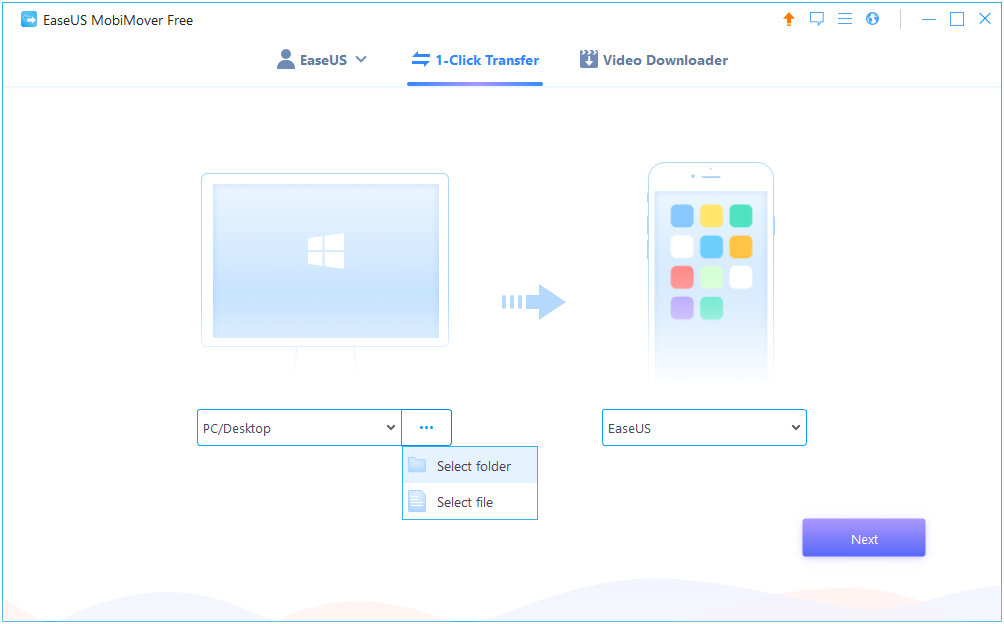
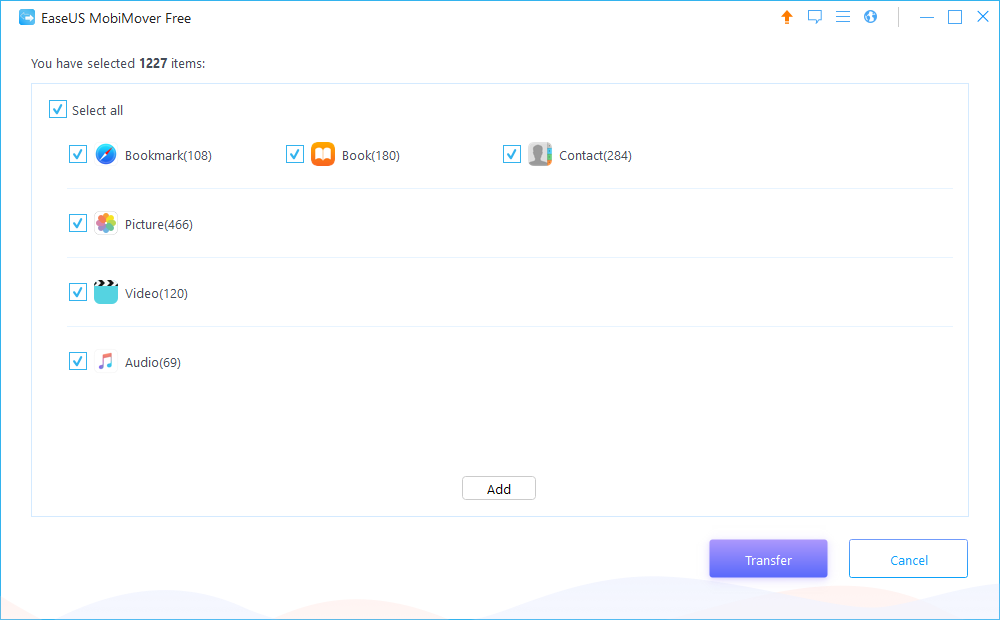
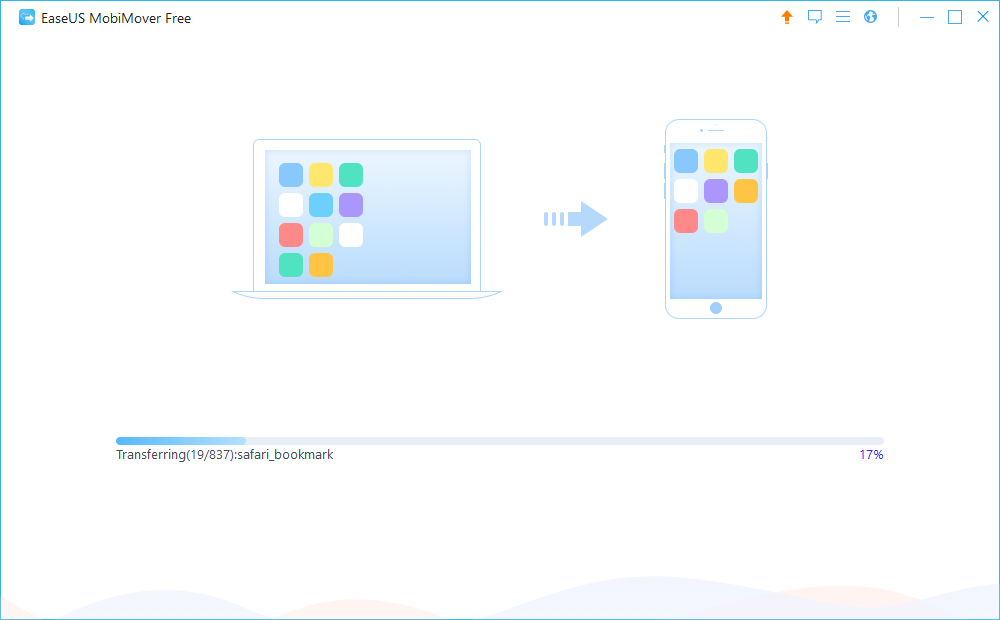



















1 Kişi Okuyor (0 Üye, 1 Misafir) 1 Masaüstü
GENEL İSTATİSTİKLER
120452 kez okundu.
10 kişi, toplam 13 yorum yazdı.
HABERİN ETİKETLERİ
iTunes, bilgisayar ve